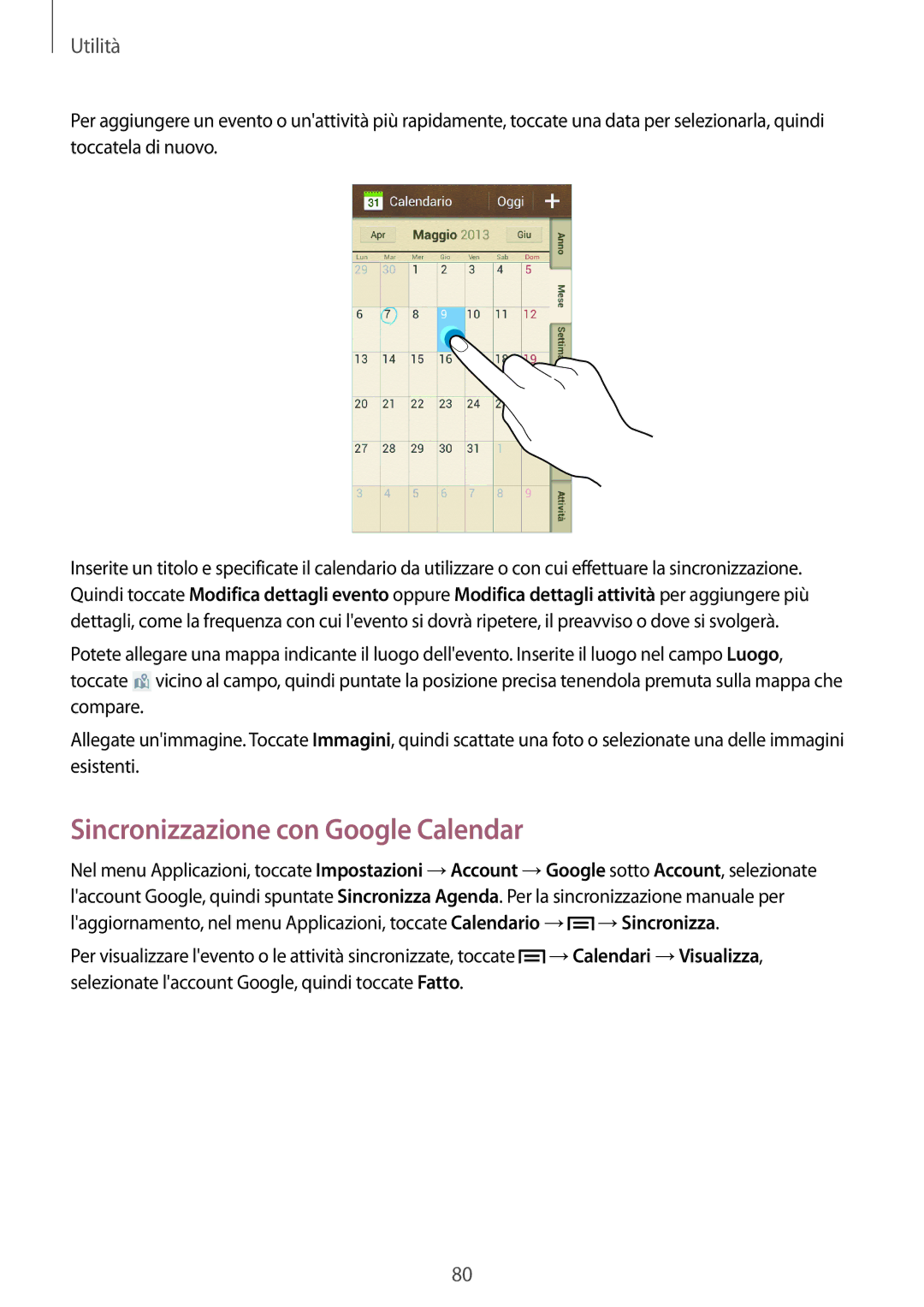Utilità
Per aggiungere un evento o un'attività più rapidamente, toccate una data per selezionarla, quindi toccatela di nuovo.
Inserite un titolo e specificate il calendario da utilizzare o con cui effettuare la sincronizzazione. Quindi toccate Modifica dettagli evento oppure Modifica dettagli attività per aggiungere più dettagli, come la frequenza con cui l'evento si dovrà ripetere, il preavviso o dove si svolgerà.
Potete allegare una mappa indicante il luogo dell'evento. Inserite il luogo nel campo Luogo, toccate ![]() vicino al campo, quindi puntate la posizione precisa tenendola premuta sulla mappa che compare.
vicino al campo, quindi puntate la posizione precisa tenendola premuta sulla mappa che compare.
Allegate un'immagine. Toccate Immagini, quindi scattate una foto o selezionate una delle immagini esistenti.
Sincronizzazione con Google Calendar
Nel menu Applicazioni, toccate Impostazioni →Account →Google sotto Account, selezionate l'account Google, quindi spuntate Sincronizza Agenda. Per la sincronizzazione manuale per l'aggiornamento, nel menu Applicazioni, toccate Calendario →![]() →Sincronizza.
→Sincronizza.
Per visualizzare l'evento o le attività sincronizzate, toccate ![]() →Calendari →Visualizza, selezionate l'account Google, quindi toccate Fatto.
→Calendari →Visualizza, selezionate l'account Google, quindi toccate Fatto.
80